STM32新建模板之库文件
一、新建项目文件夹
-
在桌面创建项目文件夹,用于存放工程,命名为“stm32f10x_project”
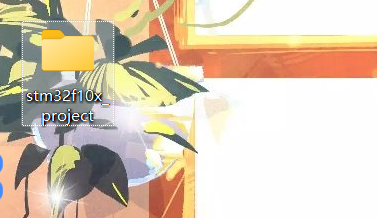
-
在项目文件夹中创建3个文件夹,分别命名为:CMSIS、OUTPUT、STM32F10x_FWLib、USER,并在OUTPUT文件下创建Objects、Listings文件,在CMSIS文件下创建startup文件
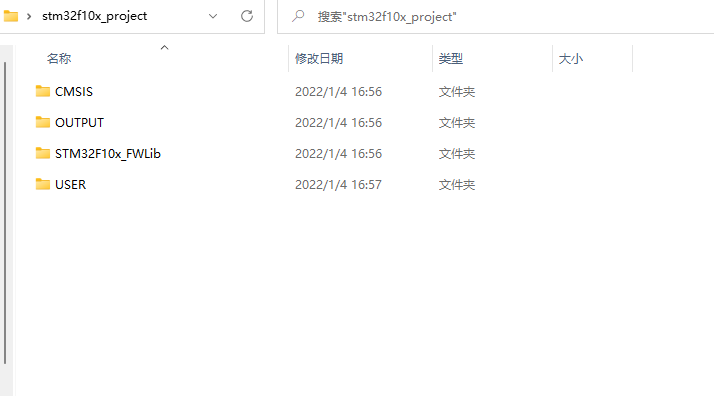
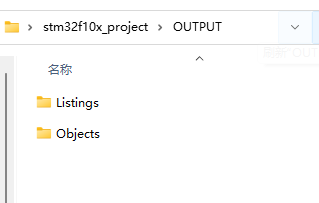
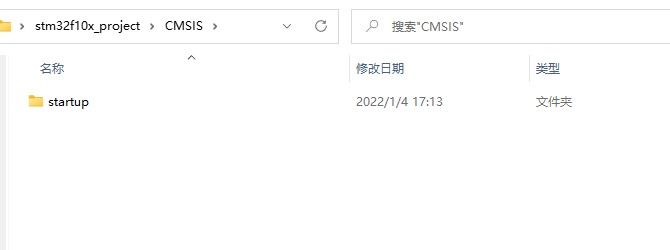
名称 作用 CMSIS 系统文件 OUTPUT 编译生成的相关文件 STM32F10x_FWLib stm32相关源码和头文件 USER 用户代码 -
创建README文件
建议每个项目都创建README.txt或README.md文件,用于说明项目的相关信息,便于别人阅读,建议养成良好的习惯。
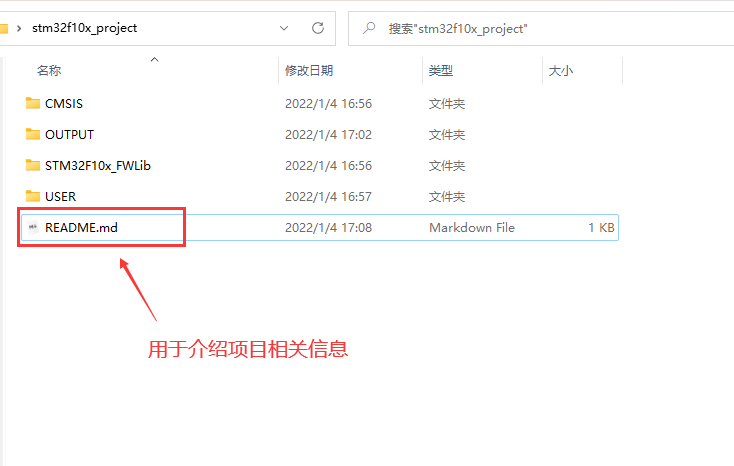
二、拷贝项目文件
通过购买开发版时提供的项目案例进行拷贝,这里以“STM32F103C8T6例程”为例
-
拷贝core_cm3.c、core_cm3.h、stm32f10x.h、system_stm32f10x.c、system_stm32f10x.h文件到CMSIS目录下
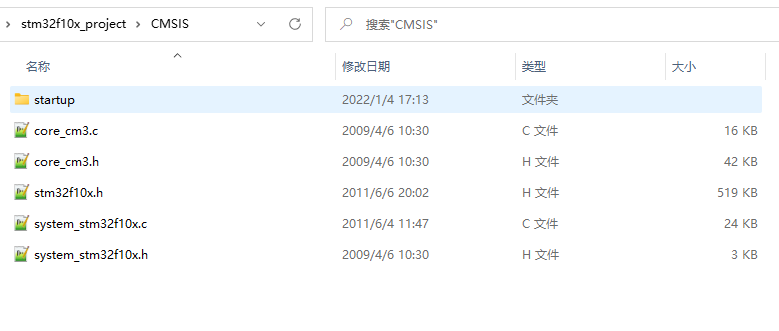
-
拷贝启动文件“startup_stm32f10x_hd.s”到CMSIS\startup目录下
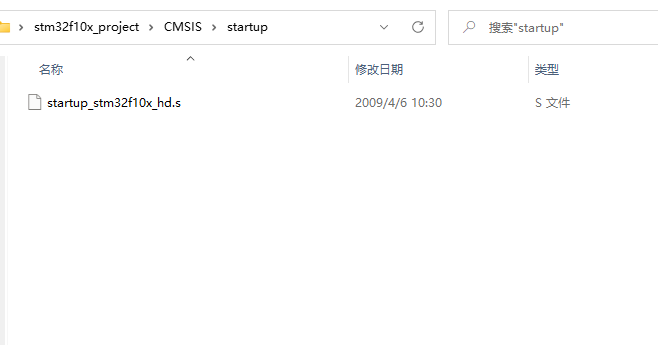
-
拷贝stm32相关源码和头文件,将案例中FWlib文件下的inc、src文件夹拷贝到STM32F10x_FWLib目录下
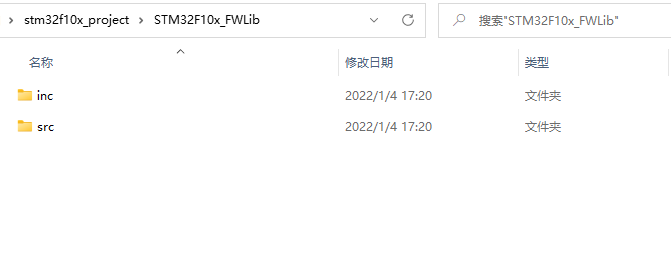
-
将案例中USER文件下的main.c、stm32f10x_conf.h、stm32f10x_it.c、stm32f10x_it.h文件拷贝到USER目录下
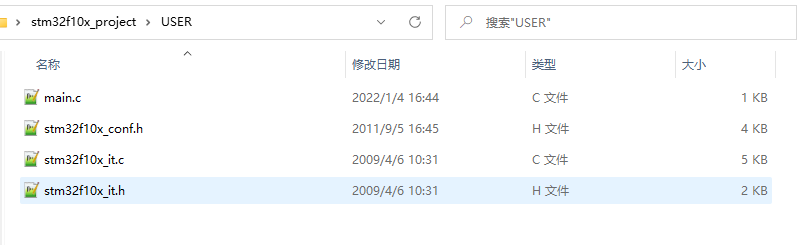
三、创建工程项目
-
打开Keil软件,创建项目,项目名为STM32F10x_Temp
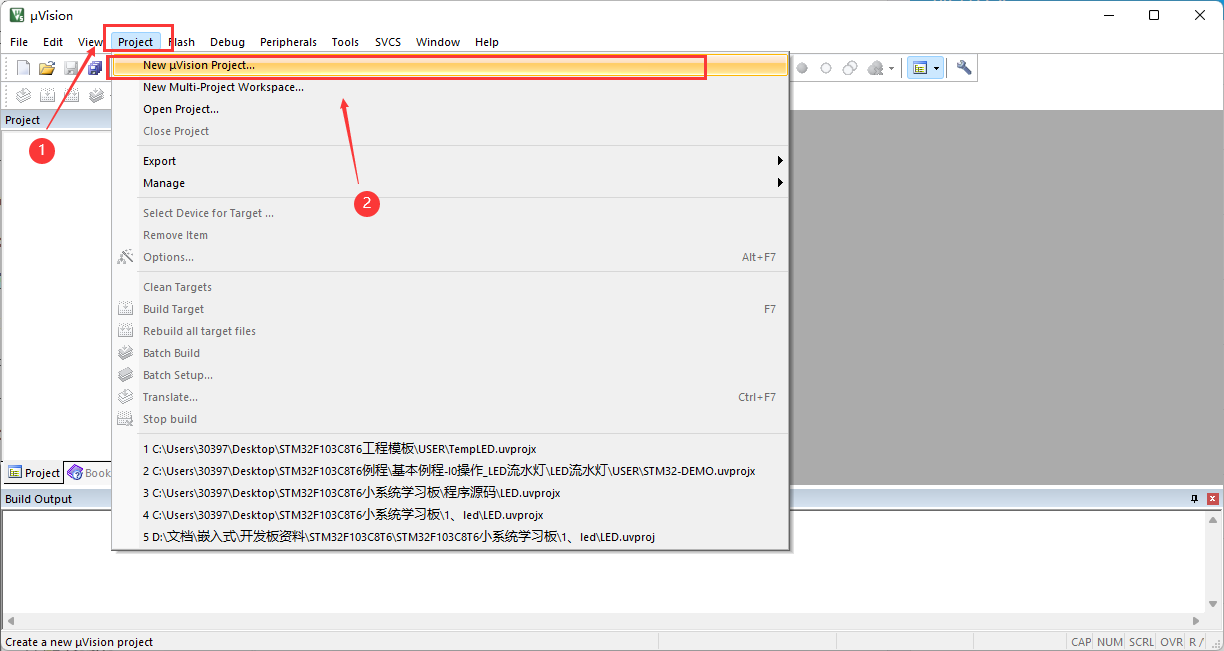
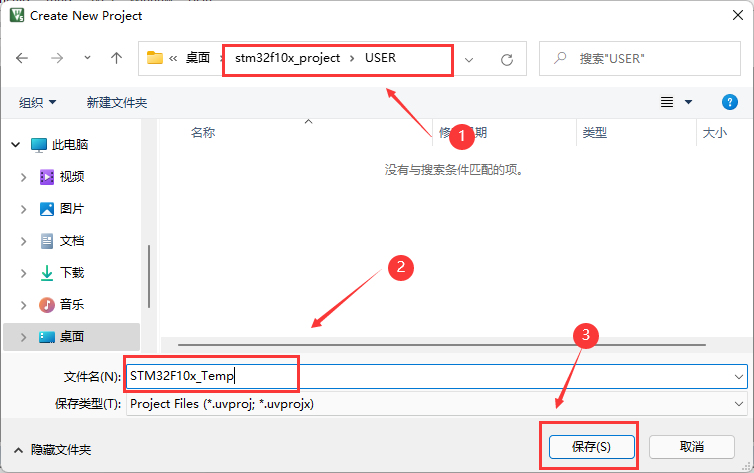
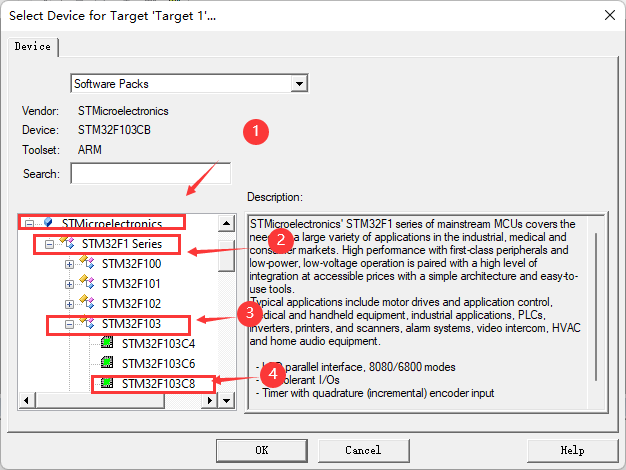
-
添加GROUP,添加四个GROUP,并改名为startup、STM32F10x_FWlib、CMSIS、USER
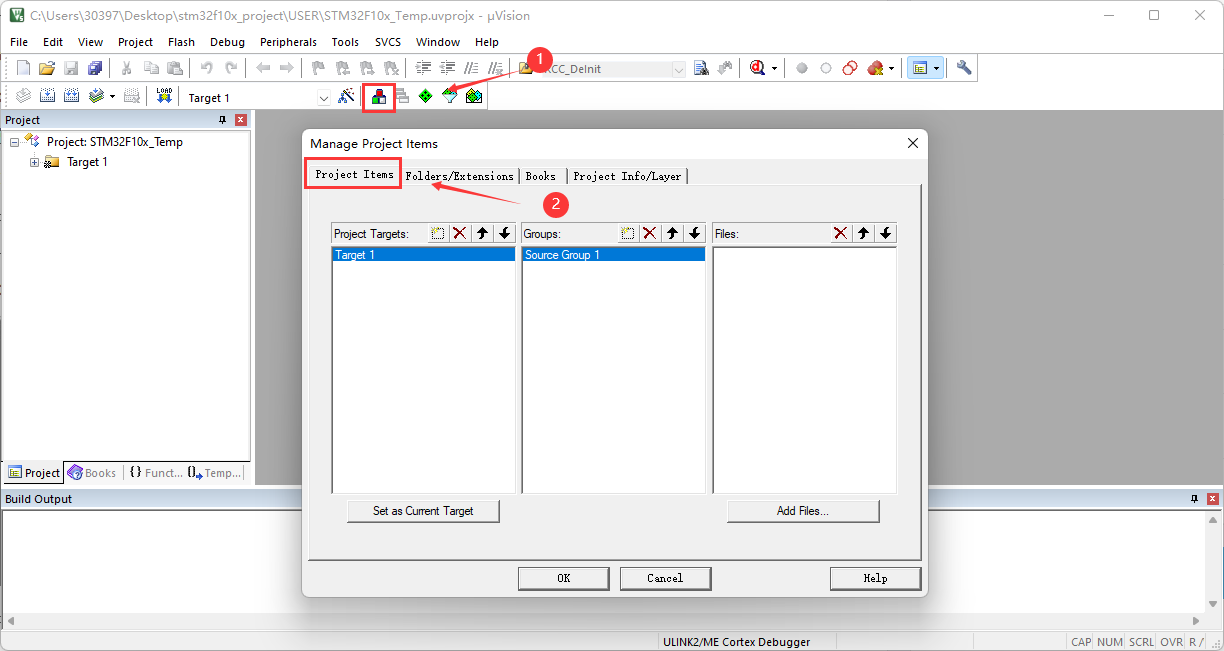
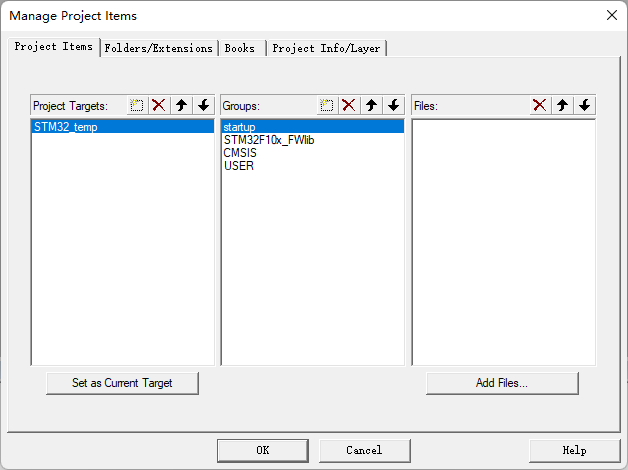
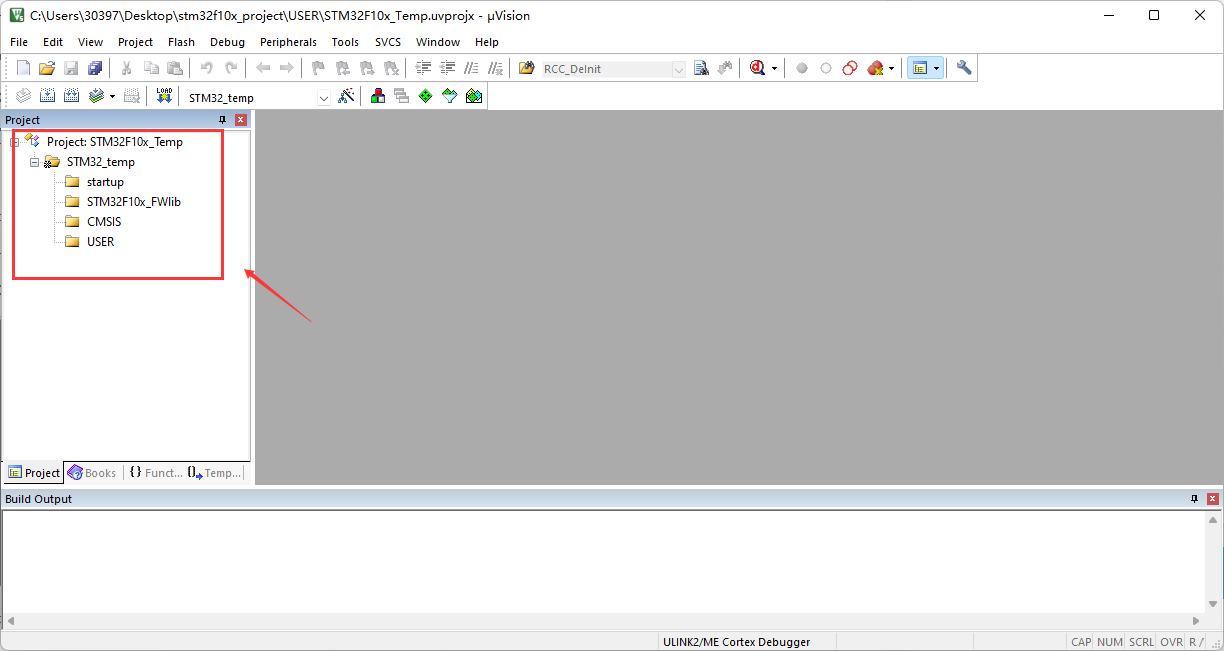
-
为每个GROUP添加文件
- startup,将文件startup_stm32f10x_hd.s添加到startup下
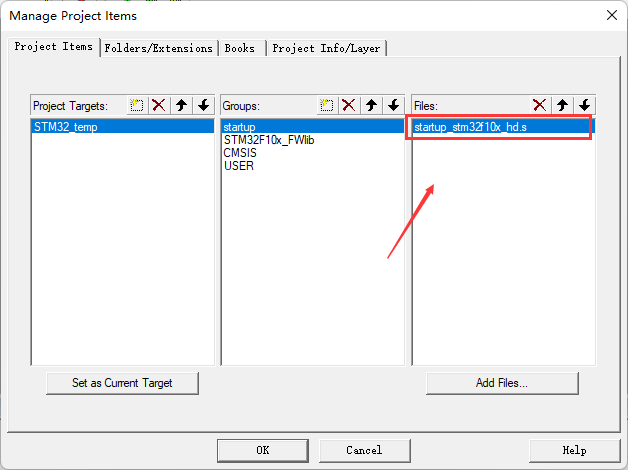
- STM32F10x_FWlib,将文件stm32f10x_rcc.c、stm32f10x_gpio.c添加到STM32F10x_FWlib下
注意:这里添加需要的库文件即可,因为我只用到时钟和GPIO库文件,所以我只添加了两个文件,当然也可以全部添加
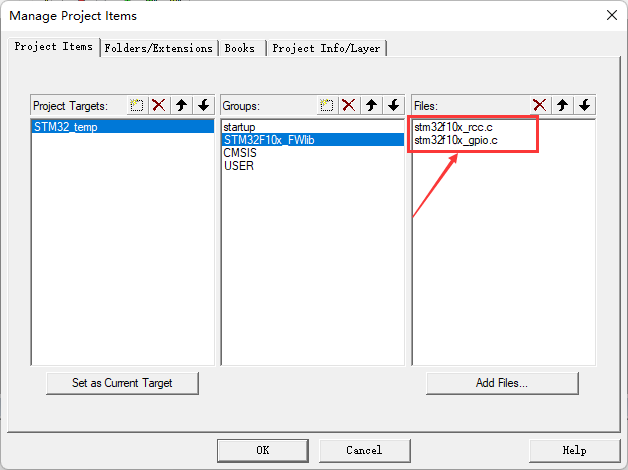
- CMSIS,将文件core_cm3.c、system_stm32f10x.c文件添加到CMSIS下

- USER,将文件main.c、stm32f10x_it.c文件添加到USER下
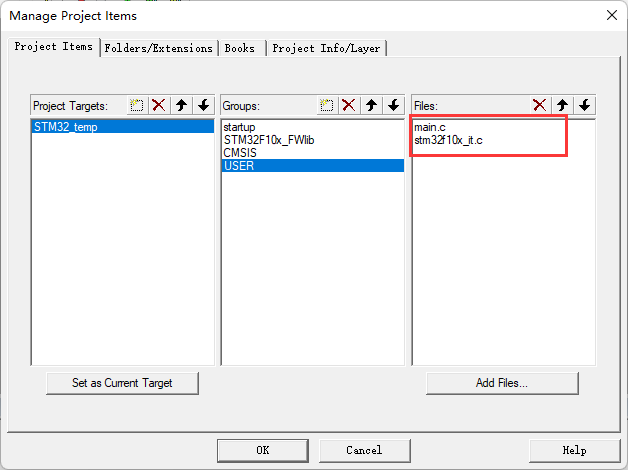
- 添加完成后如下图所示:
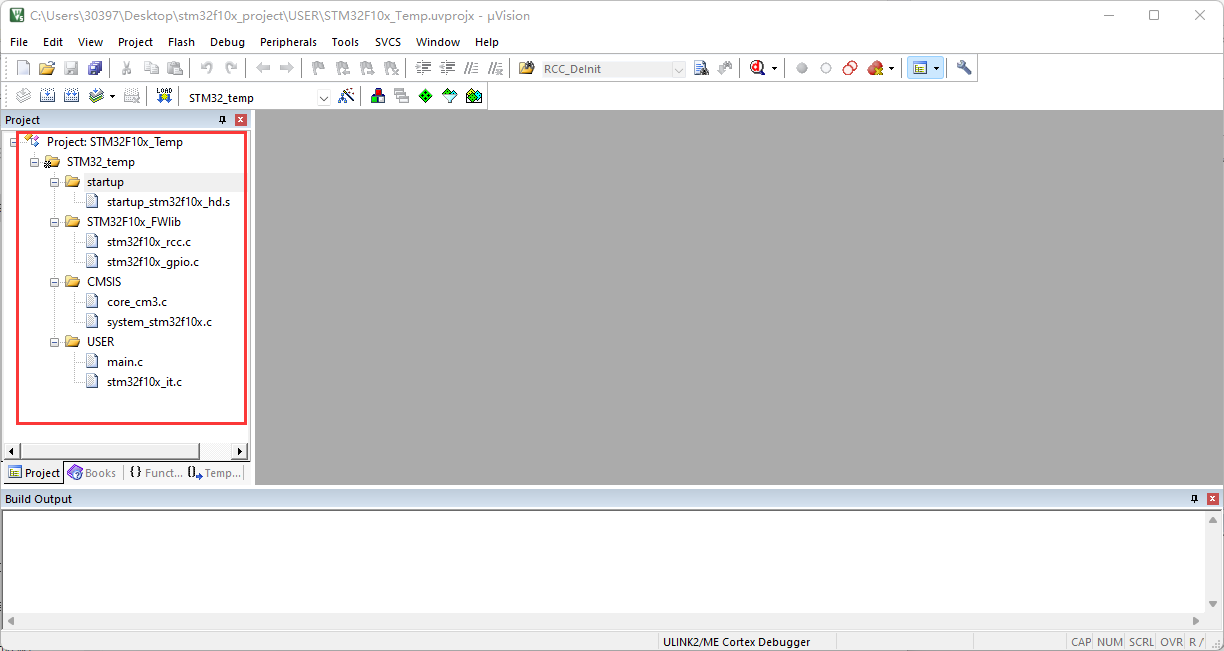
- 设置编译文件的输出路径
- Objects输出设置
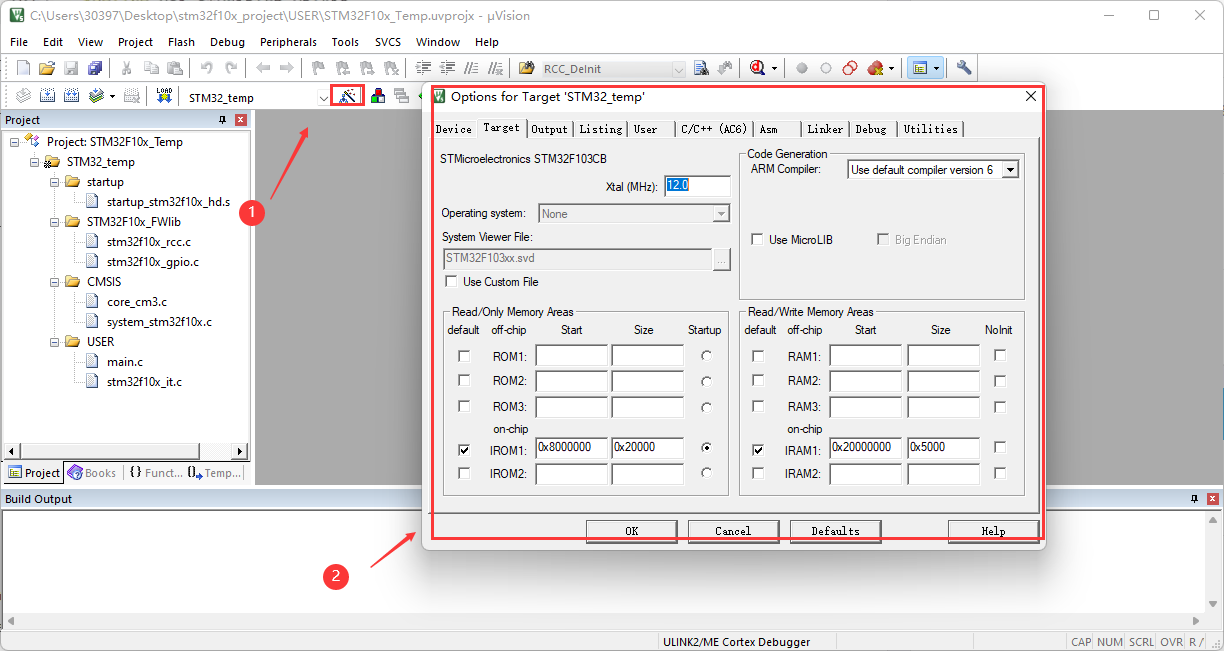
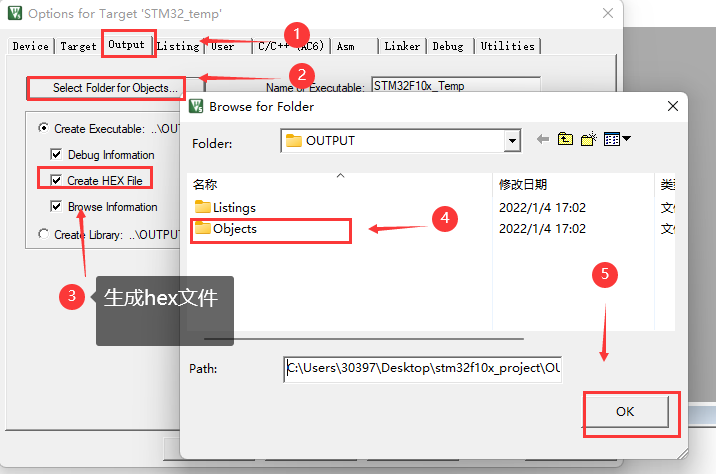
- Listings设置
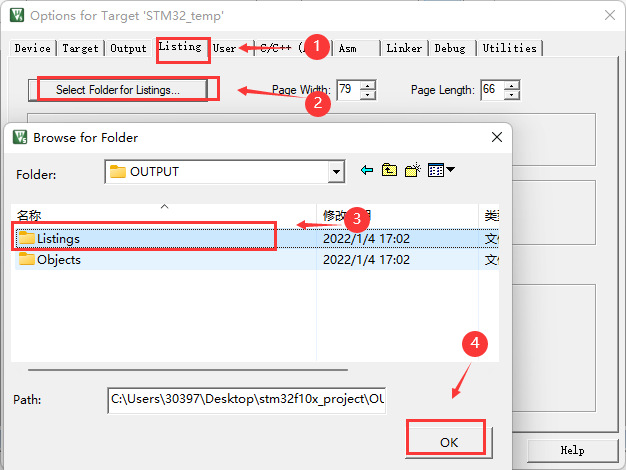
-
设置默认编译版本
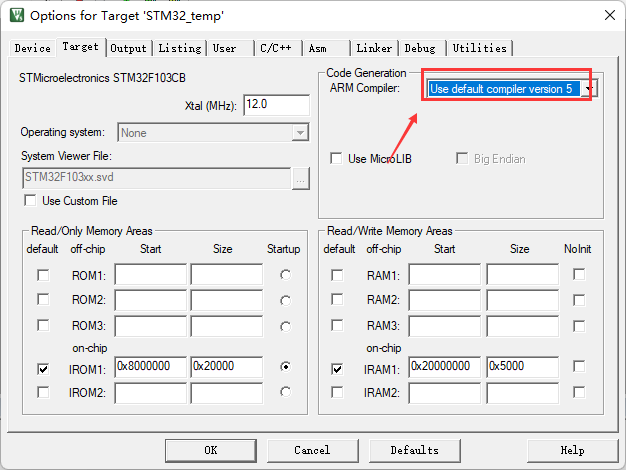
-
设置头文件路径
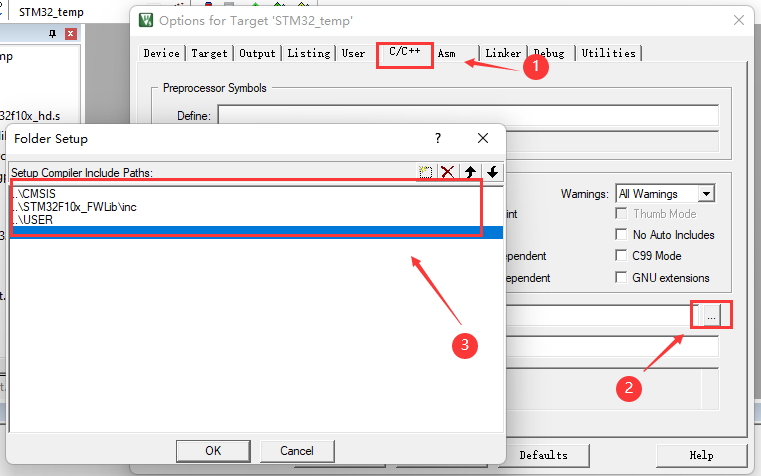
-
设置编译器
在Define中填入内容:STM32F10X_HD,USE_STDPERIPH_DRIVER
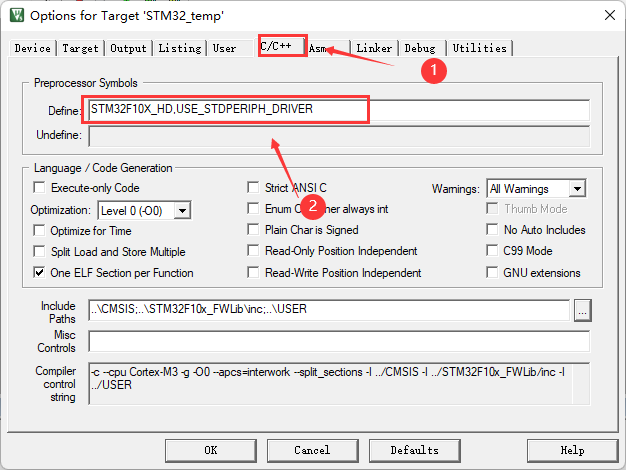
四、编译
- 将main.c文件中的内容全部删除,替换成一下内用
#include "stm32f10x.h"
/*************** 配置LED用到的I/O口 *******************/
void LED_GPIO_Config(void)
{
GPIO_InitTypeDef GPIO_InitStructure;
RCC_APB2PeriphClockCmd( RCC_APB2Periph_GPIOB, ENABLE); // 使能PC端口时钟
GPIO_InitStructure.GPIO_Pin = GPIO_Pin_12; //选择对应的引脚
GPIO_InitStructure.GPIO_Mode = GPIO_Mode_Out_PP;
GPIO_InitStructure.GPIO_Speed = GPIO_Speed_50MHz;
GPIO_Init(GPIOB, &GPIO_InitStructure); //初始化PC端口
GPIO_SetBits(GPIOB, GPIO_Pin_12 ); // 关闭LED
}
void Delay(__IO u32 nCount)
{
for(; nCount != 0; nCount--);
}
int main(void)
{
LED_GPIO_Config(); //LED 端口初始化
while (1)
{
GPIO_SetBits(GPIOB,GPIO_Pin_12);
Delay(0x200000);
GPIO_ResetBits(GPIOB,GPIO_Pin_12);
Delay(0x200000);
}
}
-
编译程序
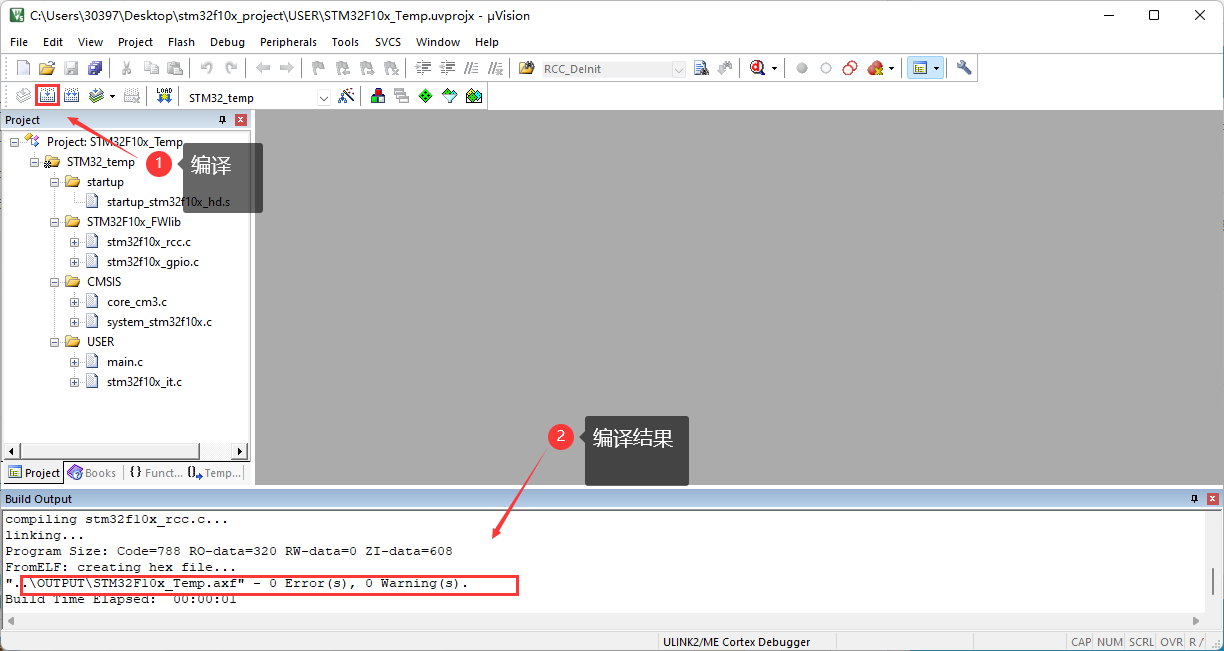
-
编译完成后下载运行,观察现象。到此项目模板已经创建完成,以后需要编写程序时只需要使用这里创建的模板直接开发即可。
参考文献
stm32新建立一个工程:https://blog.csdn.net/weixin_42490436/article/details/90751687
本文来自博客园,作者:浇筑菜鸟,转载请注明原文链接:https://www.cnblogs.com/jzcn/p/15763553.html
如本博客的内容侵犯了你的权益,请与以下地址联系,本人获知后,马上删除。同时本人深表歉意,并致以崇高的谢意! cn_jiaozhu@qq.com


